スルガ銀行の1回の振り込み限度額は、初期状態では、30万円だが、0から1000万円まで、振り込み限度額を変更することができる。
ちなみに、1日の振り込み限度額も同額。
スルガ銀行は条件次第では10回まで振込手数料が無料になるのでうまく使おう。
スルガ銀行の振り込み限度額を減額する
1.〔+セキュリティ設定〕をクリック。
2.〔取引限度額変更〕を押す。
3.〔インターネット〕を押す。
4.「変更後」のボックスに限度額を記入。
5.〔確認〕ボタンを押す。
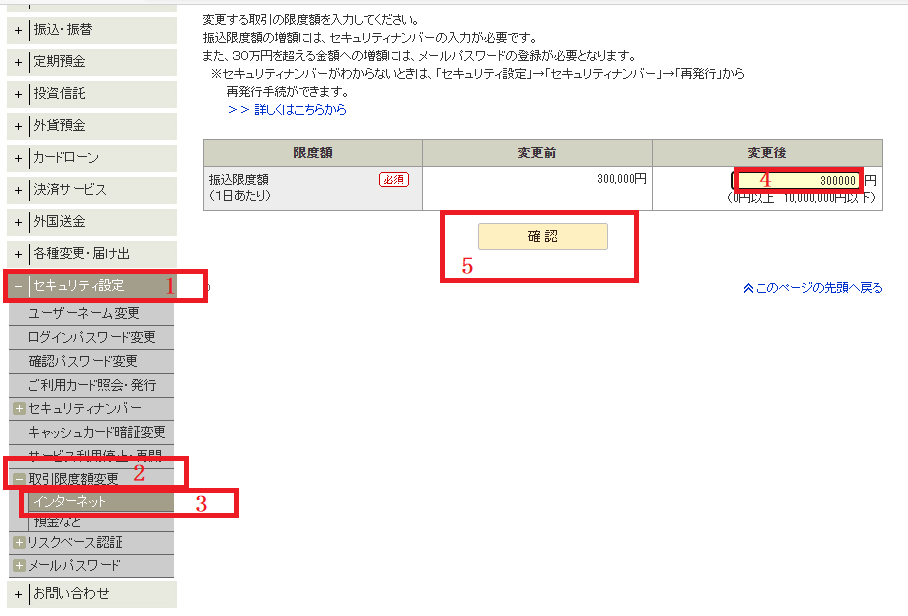
[振り込み限度額変更-スルガ銀行]
6.振り込み限度額を減額する場合、次の画面で〔振り込み限度額の変更〕を押す。
スルガ銀行の振り込み限度額を増額する

スルガ銀行の振り込み限度額を増額する場合、セキュリティナンバーの入力が必要になります。

セキュリティナンバーは、口座開設時にプラスチックのカードが送られてくるよ。

同時に、カードのどの数字が「セキュリティナンバー」なのかが記載された紙も送られてきます。
用意が出来たら「振り込み限度額を増額」してみましょう。
1.〔+セキュリティ設定〕をクリック。
2.〔取引限度額変更〕を押す。
3.〔インターネット〕を押す。
4.「変更後」のボックスに限度額を記入。
5.〔確認〕ボタンを押す。
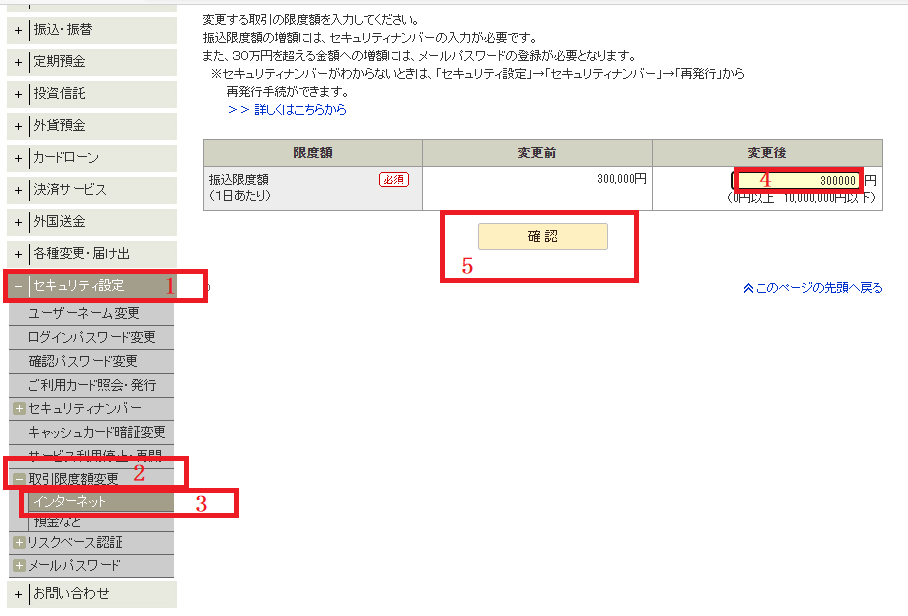
[振り込み限度額変更-スルガ銀行]
6.口座開設時に送られてきたセキュリティカードのセキュリティナンバーを入力する。
振り込み限度額を30万円以上に設定する

スルガ銀行の振り込み限度額を30万円以上に設定する場合、セキュリティナンバーとメールパスワードの入力が必要になります。

セキュリティナンバーは、口座開設時にプラスチックのカードが郵送で送られてくるよ。
同時に、カードのどの数字が「セキュリティナンバー」なのかが記載された紙も送られてくる。

メールパスワードは、事前にメールアドレスの登録が必要です。
メールパスワード送信用のメールアドレスの登録
1.〔各種変更・届出〕を押す。
2.〔メール通知サービス〕を押す。
3.「メールパスワード送信先設定」の〔登録〕をクリック。
4.「メールアドレス」を入力し、「確認用パスワード」を入力。
5.〔実行〕を押す。
6.登録したメールアドレス宛に、「メールパスワード確定暗証番号のご連絡」のメールが送信される。
7.再度〔各種変更・届出〕⇒〔メール通知サービス〕を押す。
8.画面をスクロールし、メールパスワード送信先設定で、〔確定〕ボタンをクリック。
9.メールで通知された「確定暗証番号」と「確認パスワード」を入力して〔実行〕ボタンをクリック。
これで、メールパスワードが利用できるようになる。

メールアドレスは3つ登録できます。
メール事故等の時のために最低2つは登録しておくのが吉。
振り込み限度額を30万円以上に設定する
1.〔+セキュリティ設定〕をクリック。
2.〔取引限度額変更〕を押す。
3.〔インターネット〕を押す。
4.「変更後」のボックスに限度額を記入。
5.〔確認〕ボタンを押す。
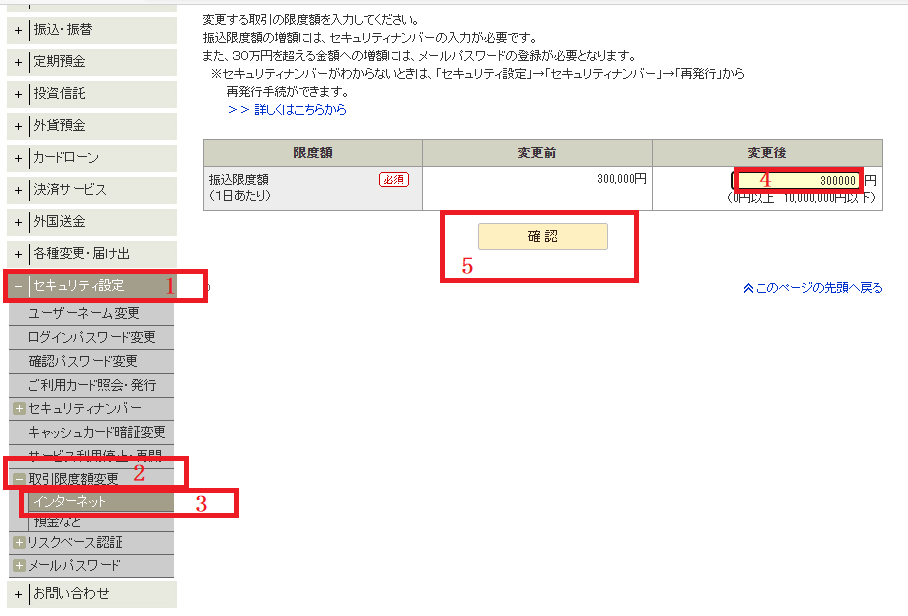
[振り込み限度額変更-スルガ銀行]
6.口座開設時に送られてきたセキュリティカードのセキュリティナンバーを入力する。
7.〔メール再送信〕を押す。
8.メールに記載されている〔メールパスワード〕をボックスに貼り付ける。
9.〔実行〕を押す。
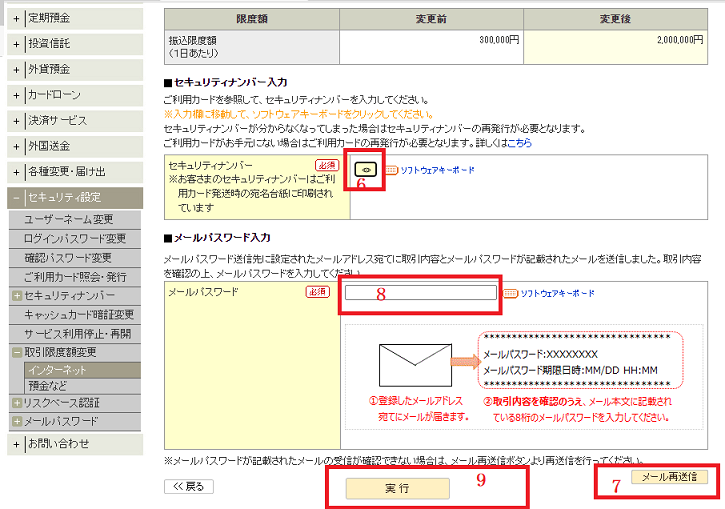
[セキュリティナンバーとメールパスワードの入力-振り込み限度額変更-スルガ銀行]
セキュリティナンバーは「👁」が出れば、入力されている。
セキュリティカードやセキュリティナンバーを紛失した場合

「振り込み限度額を増額する場合」や「振り込み限度額を30万円以上に設定する」のに必要なセキュリティカード・セキュリティナンバーを紛失してしまった場合は「セキュリティカードの再発行」「セキュリティナンバーの再発行」をします。
セキュリティカードの再発行

セキュリティカードをなくしたら、セキュリティカードの再発行ができるよ。
1.〔セキュリティ〕→〔ご利用カードの照会・発行〕→〔再発行〕を押す。
2.郵便番号と住所を確認後、〔確認パスワード〕を入力し、〔実行〕を押す。
セキュリティナンバーの再発行

セキュリティカードはあるけど、セキュリティナンバーがわからない時は「セキュリティナンバーの再発行」の手続きをします。
1.〔セキュリティ設定〕を押す。
2.〔セキュリティナンバー〕を押す。
3.〔再発行〕を押す。
4.郵便番号と住所を確認し、〔確認パスワード〕を入力。
5.〔実行〕を押す。

郵便で送られてくるよ。

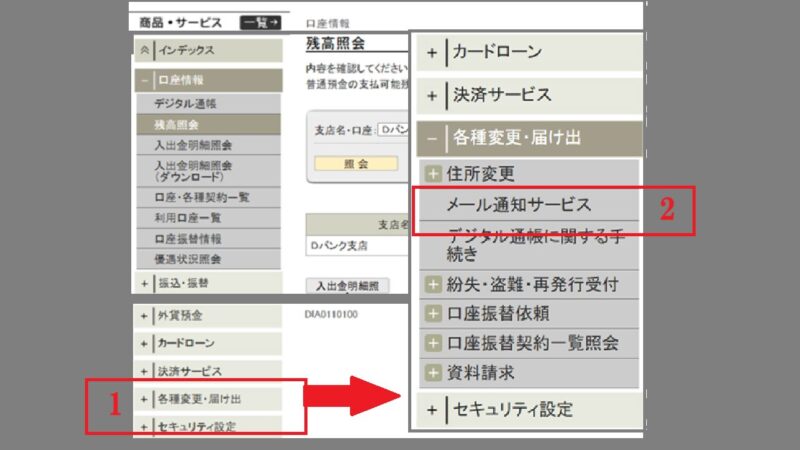
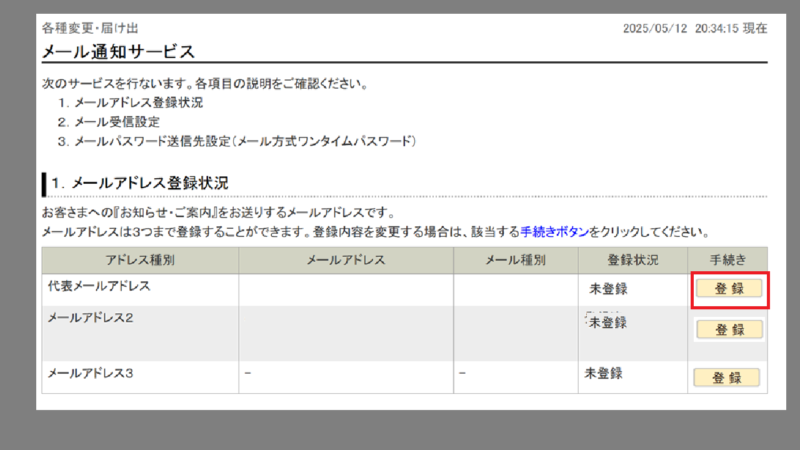
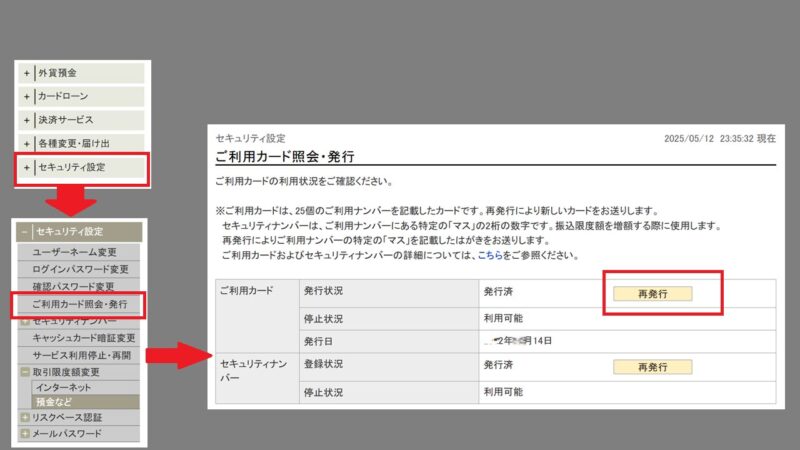


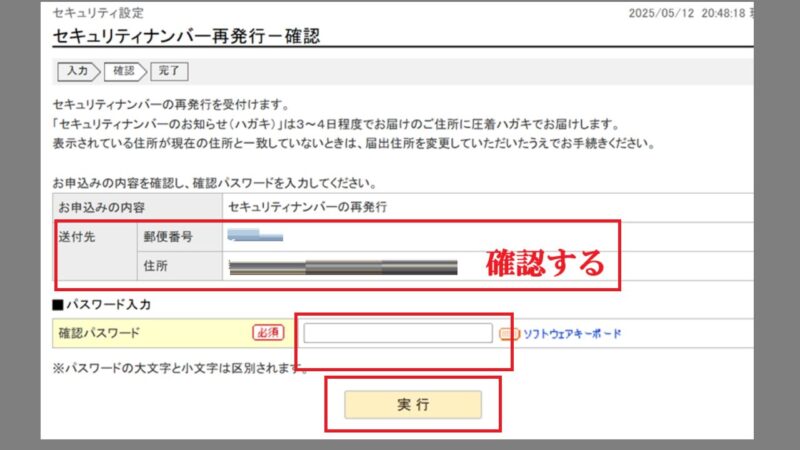
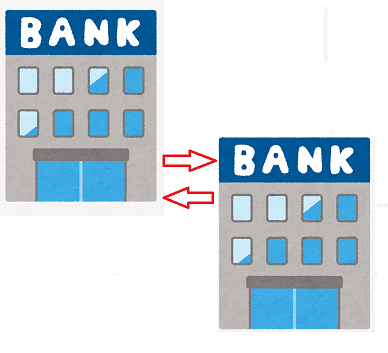
コメント
口座を作ったのはかなり前で、セキュリティーカードがあるのかまたナンバーも不明の時、
限度額の引き上げの手続きはどうすればいい?
また、限度額はいくらまで引き上げられる?